Vivaldi er en relativt ny nettleser basert på Blinke søkemotor som Google Chrome og Opera bruk, så vel.
En stabil versjon av nettleseren har ikke blitt lansert ennå, men er forventet å bli tilgjengelig senere i år.
Vivaldi er en av de få Blink/Krom-baserte nettlesere som introduserte funksjoner som Google Chrome støtter ikke.
Faktisk, det er trolig den nettleseren med den største sett med egendefinerte funksjoner i forhold til Chrome.
Den følgende guiden ser på fem viktige funksjoner som Vivaldi støtter og Google Chrome ikke. I det minste noen av dem kan ikke engang bli lagt til i Chrome ved hjelp av utvidelser.
1. Interface endringer

Dette er en nøkkel-området hvor Vivaldi utmerker seg. Du kan flytte kategorien adresselinjen i nettleseren fra toppen til bunnen eller til en av sidene, og hvis du ikke trenger faner, kan du deaktivere den fullstendig.
Det er imidlertid ikke det eneste grensesnittet modifikasjon som Vivaldi støtter. Den støtter valg å flytte adressefeltet og bokmerkeraden til bunnen, og kan gjøre faner gjennomsiktig hvis du vil.
Sist, men ikke minst, du kan vise en meny bar stedet for den ene Vivaldi menu-knappen.
For å gjøre disse endringene, velger du Vivaldi > Verktøy > Innstillinger > Utseende.
2. Dedikert søkefeltet

Vivaldi støtter en dedikert søk-feltet i adresselinjen, som du kan bruke når du søker. Mens du kan kjøre søk ved hjelp av adresselinjen i nettleseren for så vel, kanskje du foretrekker en dedikert søk-feltet i stedet.
Mens tiden er det ikke mulig å velge forskjellige motorer for både søke-alternativer, det er sannsynlig at denne vil bli implementert i en fremtidig versjon.
For nå, kan du finne det nyttig at søkeordet er fortsatt i søk-feltet når du trykker på enter.
3. Ekte Tab-Stabling

Google implementert tab for stabling i Chrome tilbake i 2012, men synes å ha trukket funksjonen fra nettleseren på nytt.
Å stable faner i Vivaldi, er det bare å dra en fane på toppen av en annen. Du kan gjøre dette med så mange faner som du liker og vil legge merke til at alle stablet faner ta opp like mye plass som individuelle faner åpne i nettleseren.
Vivaldi angir antall stablet faner på toppen av kategorien som barer som du kan bruke på samme tid for å bytte mellom de åpne web-sider.
Stablet kategoriene kan være flislagt som viser alle av dem ved siden av hverandre i nettleser-vinduet.
For å kontrollere kategorien stabling atferd, besøk Vivaldi > Verktøy > Innstillinger > Utseende > Aktiver Fanen Legger dem i bunker.
Kategorien Stabling snarveier:
- Flis Kategorien Stabelen Vertikalt – Ctrl-F9
- Flis Kategorien Stabelen Horisontalt – Ctrl-F8
- Flis Kategorien Stabelen å Grid – Ctrl-F7
- Untile Kategorien Stack – Ctrl-F6
4. Sidepanelet panel
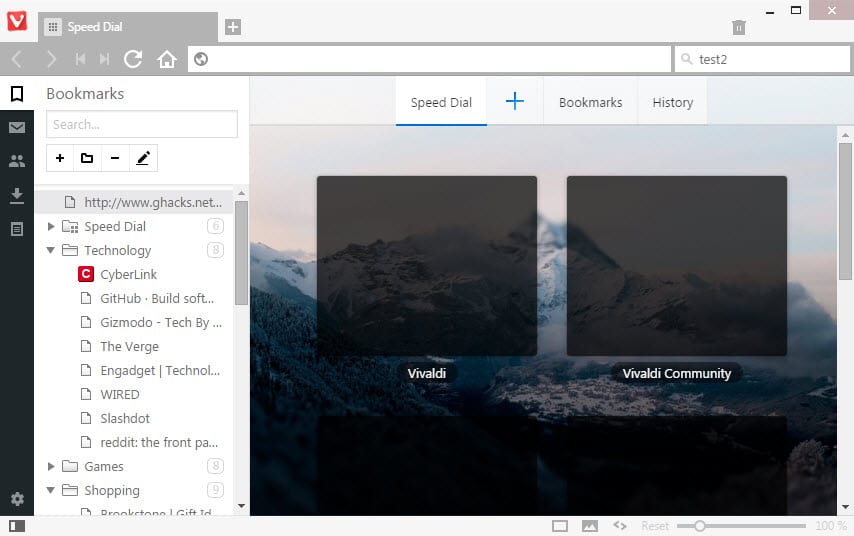
Vivaldi, akkurat som klassisk Opera, kan det være konfigurert til å vise en sidebar-panelet i nettleseren. Et klikk på ikonene for panelet viser bokmerker, nedlastinger og andre sett av data og informasjon som du kan finne nyttige, men som ikke trenger å ha tilgang til hele tiden.
Så, i stedet for å vise en bokmerkeraden, kan du vise panelet i stedet Vivaldi for det. Hvis du har en widescreen-skjerm, kan du også vise en data sett hele tiden for rask tilgang.
Panelet kan bli flyttet til høyre side i stedet, og hvis du ikke ønsker å bruke den, du kan aktivere panelet veksle til å skjule det meste av det på skjermen.
Dette er gjort med et klikk på Vivaldi > Verktøy > Innstillinger > Utseende – > Kontrollpanel Posisjon og Panel Valg.
5. Nedre verktøylinjen
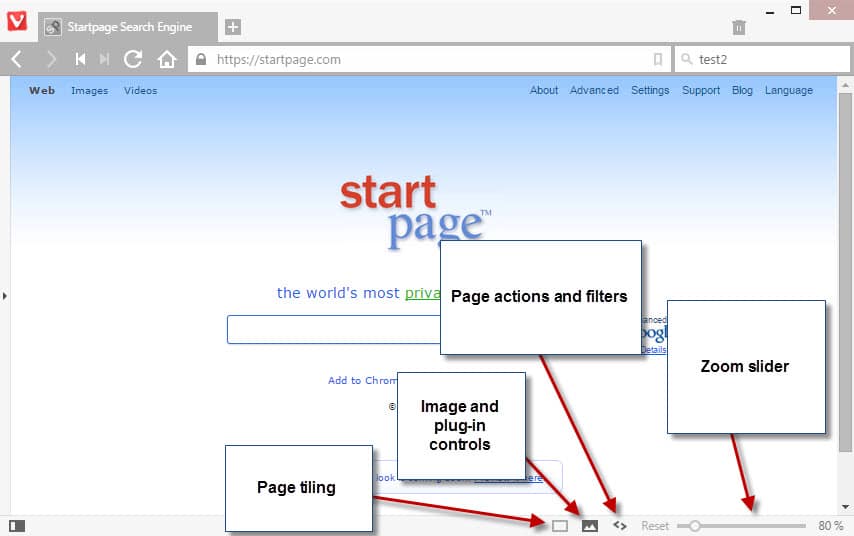
Vivaldi nederste verktøylinjen viser flere ikoner og alternativer for å kontrollere den aktive siden. Hvis du teller panelet veksle som en, har du fem kontroller det er for tiden:
- Panelet veksle – dette viser og skjuler sidebar-panelet.
- Side flislegging – Bare aktiveres når kategoriene er stablet. Det tillater deg å vise alle stablet faner i samme vindu (vertikal -, horisontal -, rutenett og untile).
- Bilder og plugins – Velg om du vil laste bilder bare fra cache eller ingen bilder i det hele tatt. Å velge enten alternativ vil sette plugins til klikk-for-å-spille.
- Side handlinger – Et sett av filtre og et innhold blokker som du kan bruke til web-siden. Du kan slå det å bare svart-hvitt for eksempel, endre skrifttyper til monospace eller invertere farger.
- Zoom slider – Endre zoom-nivå på siden ved hjelp av glidebryteren. En reset-kobling er gitt.
Avsluttende Ord
Vivaldi har mer å by på enn det. Her kan du endre hurtigtaster for eksempel. Mens de funksjoner kan være nyttig for alle brukere, de som ønsker mer kontroll over nettleseren og sin UI kan finne dem mer enn nyttig.
I det minste, det setter Vivaldi skiller seg ut fra andre Krom/Blink-baserte nettlesere.
Nå er Du: Har du prøvd Vivaldi? Hva er din ta så langt?